 Betrieb und Instandhaltung
Betrieb und Instandhaltung
 Nginx
Nginx
 So erstellen Sie mit Nginx einen Dateiserver zum Hoch- und Herunterladen in einem Container
So erstellen Sie mit Nginx einen Dateiserver zum Hoch- und Herunterladen in einem Container
So erstellen Sie mit Nginx einen Dateiserver zum Hoch- und Herunterladen in einem Container
1. Nginx-Container installieren
Damit Nginx das Hochladen von Dateien unterstützt, müssen Sie einen Container mit dem Modul „nginx-upload-module“ herunterladen und ausführen:
sudo podman pull docker.io/dimka2014/nginx-upload-with-progress-modules:latest sudo podman -d --name nginx -p 83:80 docker.io/dimka2014/nginx-upload-with-progress-modules
Dieser Container ist Alpine Linux, es gibt keine Bash und einige Befehle unterscheiden sich von anderen Linux-Distributionen. Alpine Linux ,没有bash,有些命令与其它发行版本的Linux不一样。
使用下面的命令进入容器:
sudo podman exec -it nginx /bin/sh
作为文件服务器, 需要显示本地时间,默认不是本地时间。通过下面一系列命令设置为本地时间:
apk update apk add tzdata echo "Asia/Shanghai" > /etc/timezone rm -rf /etc/localtime cp /usr/share/zoneinfo/Asia/Shanghai /etc/localtime apk del tzdata
创建文件服务器的根目录:
mkdir -p /nginx/share
二、配置nginx
配置文件的路径为/etc/nginx/conf.d/default.confVerwenden Sie den folgenden Befehl, um den Container aufzurufen:
server {
……
charset utf-8; # 设置字符编码,避免中文乱码
location / {
root /nginx/share; # 根目录
autoindex on; # 开启索引功能
autoindex_exact_size off; # 关闭计算文件确切大小(单位bytes),只显示大概大小(单位kb、mb、gb)
autoindex_localtime on; # 显示本地时间
}
}Als Dateiserver müssen Sie die Ortszeit anzeigen, die standardmäßig nicht die Ortszeit ist. Stellen Sie die Ortszeit mit der folgenden Befehlsfolge ein:
nginx -s reload
Erstellen Sie das Stammverzeichnis des Dateiservers: 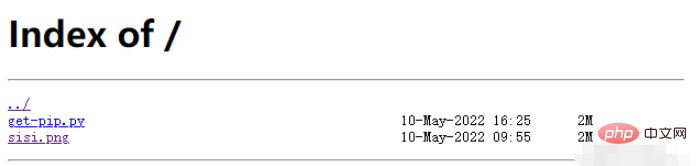
server {
……
charset utf-8; # 设置字符编码,避免中文乱码
client_max_body_size 32m;
upload_limit_rate 1M; # 限制上传速度最大1M
# 设置upload.html页面路由
location = /upload.html {
root /nginx; # upload.html所在路径
}
location /upload {
# 限制上传文件最大30MB
upload_max_file_size 30m;
# 设置后端处理交由@rename处理。由于nginx-upload-module模块在存储时并不是按上传的文件名存储的,所以需要自行改名。
upload_pass @rename;
# 指定上传文件存放目录,1表示按1位散列,将上传文件随机存到指定目录下的0、1、2、...、8、9目录中(这些目录要手动建立)
upload_store /tmp/nginx 1;
# 上传文件的访问权限,user:r表示用户只读,w表示可写
upload_store_access user:r;
# 设置传给后端处理的表单数据,包括上传的原始文件名,上传的内容类型,临时存储的路径
upload_set_form_field $upload_field_name.name "$upload_file_name";
upload_set_form_field $upload_field_name.content_type "$upload_content_type";
upload_set_form_field $upload_field_name.path "$upload_tmp_path";
upload_pass_form_field "^submit$|^description$";
# 设置上传文件的md5值和文件大小
upload_aggregate_form_field "${upload_field_name}_md5" "$upload_file_md5";
upload_aggregate_form_field "${upload_field_name}_size" "$upload_file_size";
# 如果出现下列错误码则删除上传的文件
upload_cleanup 400 404 499 500-505;
}
location @rename {
# 后端处理
proxy_pass http://localhost:81;
}
}/etc/nginx/conf.d/default.conf, als mkdir -p /tmp/nginx
cd /tmp/nginx
mkdir 1 2 3 4 5 6 7 8 9 0
chown nginx:root . -R
Nach dem Login kopieren
An diesem Punkt ist unser Dateidienst konfiguriert und Sie müssen den verwenden Folgender Befehl zur Konfiguration: mkdir -p /tmp/nginx cd /tmp/nginx mkdir 1 2 3 4 5 6 7 8 9 0 chown nginx:root . -R
<!DOCTYPE html PUBLIC "-//W3C//DTD XHTML 1.0 Transitional//EN" "http://www.w3.org/TR/xhtml1/DTD/xhtml1-transitional.dtd"> <html xmlns="http://www.w3.org/1999/xhtml"> <head> <title>上传</title> </head> <body> <meta http-equiv="Content-Type" content="text/html; charset=utf-8" /> <form name="upload" method="POST" enctype="multipart/form-data" action="upload"> <input type="file" name="file"/> <input type="submit" name="submit" value="上传"/> </form> </body> </html>
3. Datei-Upload unterstützen
1 Nginx konfigurieren
# 🎜🎜#oben Die Konfiguration des Dateiservers ist abgeschlossen, aber Dateien können nicht hochgeladen werden. Wenn Sie Dateien hochladen möchten, müssen Sie die folgende Konfiguration vornehmen:apk add python3 pip3 install bottle pip3 install shutilwhich
#!/usr/bin/python3
# -*- coding: utf-8 -*-
from bottle import *
import shutil
@post("/upload")
def postExample():
try:
dt = request.forms.dict
filenames = dt.get('file.name')
tmp_path = dt.get("file.tmp_path")
filepaths = dt.get("file.path")
count = filenames.__len__()
dir = os.path.abspath(filepaths[0])
for i in range(count):
print("rename %s to %s" % (tmp_path[i], os.path.join(dir, filenames[i])))
target = os.path.join(dir, filenames[i])
shutil.move(tmp_path[i], target)
shutil.chown(target, "nginx", "root") # 由于shutil.move不会保持用户归属,所以需要显示修改,否则访问时会报403无访问权限
except Exception as e:
print("Exception:%s" % e)
redirect("50x.html") # 如果是在容器中部署的nginx且映射了不同的端口,需要指定IP,端口
redirect('/') # 如果是在容器中部署的nginx且映射了不同的端口,需要指定IP,端口
run(host='localhost', port=81)# 开辟一个空间proxied来存储跟踪上传的信息1MB
upload_progress proxied 1m;
server {
……
location ^~ /progress {
# 报告上传的信息
report_uploads proxied;
}
location /upload {
...
# 上传完成后,仍然保存上传信息5s
track_uploads proxied 5s;
}
}Nach dem Login kopieren
3. Nachfolgende Verarbeitungsdienste hinzufügenSie müssen zuerst Python und die erforderlichen Bibliotheken installieren#🎜 🎜## 开辟一个空间proxied来存储跟踪上传的信息1MB
upload_progress proxied 1m;
server {
……
location ^~ /progress {
# 报告上传的信息
report_uploads proxied;
}
location /upload {
...
# 上传完成后,仍然保存上传信息5s
track_uploads proxied 5s;
}
}<form id="upload" enctype="multipart/form-data" action="/upload" method="post" onsubmit="openProgressBar(); return true;">
<input name="file" type="file" label="fileupload" />
<input type="submit" value="Upload File" />
</form>
<div>
<div id="progress" >
<div id="progressbar" > </div>
</div>
<div id="tp">(progress)</div>
</div>
<script type="text/javascript">
var interval = null;
var uuid = "";
function openProgressBar() {
for (var i = 0; i < 32; i++) {
uuid += Math.floor(Math.random() * 16).toString(16);
}
document.getElementById("upload").action = "/upload?X-Progress-ID=" + uuid;
/* 每隔一秒查询一下上传进度 */
interval = window.setInterval(function () {
fetch(uuid);
}, 1000);
}
function fetch(uuid) {
var req = new XMLHttpRequest();
req.open("GET", "/progress", 1);
req.setRequestHeader("X-Progress-ID", uuid);
req.onreadystatechange = function () {
if (req.readyState == 4) {
if (req.status == 200) {
var upload = eval(req.responseText);
document.getElementById('tp').innerHTML = upload.state;
/* 更新进度条 */
if (upload.state == 'done' || upload.state == 'uploading') {
var bar = document.getElementById('progressbar');
var w = 400 * upload.received / upload.size;
bar.style.width = w + 'px';
}
/* 上传完成,不再查询进度 */
if (upload.state == 'done') {
window.clearTimeout(interval);
}
if (upload.state == 'error') {
window.clearTimeout(interval);
alert('something wrong');
}
}
}
}
req.send(null);
}
</script>Python-Dienst-Quellcode:
rrreee4. Upload-Fortschritt abrufen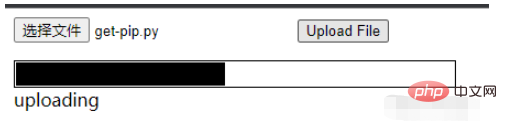
Das obige ist der detaillierte Inhalt vonSo erstellen Sie mit Nginx einen Dateiserver zum Hoch- und Herunterladen in einem Container. Für weitere Informationen folgen Sie bitte anderen verwandten Artikeln auf der PHP chinesischen Website!

Heiße KI -Werkzeuge

Undresser.AI Undress
KI-gestützte App zum Erstellen realistischer Aktfotos

AI Clothes Remover
Online-KI-Tool zum Entfernen von Kleidung aus Fotos.

Undress AI Tool
Ausziehbilder kostenlos

Clothoff.io
KI-Kleiderentferner

AI Hentai Generator
Erstellen Sie kostenlos Ai Hentai.

Heißer Artikel

Heiße Werkzeuge

Notepad++7.3.1
Einfach zu bedienender und kostenloser Code-Editor

SublimeText3 chinesische Version
Chinesische Version, sehr einfach zu bedienen

Senden Sie Studio 13.0.1
Leistungsstarke integrierte PHP-Entwicklungsumgebung

Dreamweaver CS6
Visuelle Webentwicklungstools

SublimeText3 Mac-Version
Codebearbeitungssoftware auf Gottesniveau (SublimeText3)

Heiße Themen
 1376
1376
 52
52
 So erlauben Sie den externen Netzwerkzugriff auf den Tomcat-Server
Apr 21, 2024 am 07:22 AM
So erlauben Sie den externen Netzwerkzugriff auf den Tomcat-Server
Apr 21, 2024 am 07:22 AM
Um dem Tomcat-Server den Zugriff auf das externe Netzwerk zu ermöglichen, müssen Sie Folgendes tun: Ändern Sie die Tomcat-Konfigurationsdatei, um externe Verbindungen zuzulassen. Fügen Sie eine Firewallregel hinzu, um den Zugriff auf den Tomcat-Server-Port zu ermöglichen. Erstellen Sie einen DNS-Eintrag, der den Domänennamen auf die öffentliche IP des Tomcat-Servers verweist. Optional: Verwenden Sie einen Reverse-Proxy, um Sicherheit und Leistung zu verbessern. Optional: Richten Sie HTTPS für mehr Sicherheit ein.
 So führen Sie thinkphp aus
Apr 09, 2024 pm 05:39 PM
So führen Sie thinkphp aus
Apr 09, 2024 pm 05:39 PM
Schritte zum lokalen Ausführen von ThinkPHP Framework: Laden Sie ThinkPHP Framework herunter und entpacken Sie es in ein lokales Verzeichnis. Erstellen Sie einen virtuellen Host (optional), der auf das ThinkPHP-Stammverzeichnis verweist. Konfigurieren Sie Datenbankverbindungsparameter. Starten Sie den Webserver. Initialisieren Sie die ThinkPHP-Anwendung. Greifen Sie auf die URL der ThinkPHP-Anwendung zu und führen Sie sie aus.
 Willkommen bei Nginx! Wie kann ich es lösen?
Apr 17, 2024 am 05:12 AM
Willkommen bei Nginx! Wie kann ich es lösen?
Apr 17, 2024 am 05:12 AM
Um den Fehler „Willkommen bei Nginx!“ zu beheben, müssen Sie die Konfiguration des virtuellen Hosts überprüfen, den virtuellen Host aktivieren, Nginx neu laden. Wenn die Konfigurationsdatei des virtuellen Hosts nicht gefunden werden kann, erstellen Sie eine Standardseite und laden Sie Nginx neu. Anschließend wird die Fehlermeldung angezeigt verschwindet und die Website wird normal angezeigt.
 So generieren Sie eine URL aus einer HTML-Datei
Apr 21, 2024 pm 12:57 PM
So generieren Sie eine URL aus einer HTML-Datei
Apr 21, 2024 pm 12:57 PM
Für die Konvertierung einer HTML-Datei in eine URL ist ein Webserver erforderlich. Dazu sind die folgenden Schritte erforderlich: Besorgen Sie sich einen Webserver. Richten Sie einen Webserver ein. Laden Sie eine HTML-Datei hoch. Erstellen Sie einen Domainnamen. Leiten Sie die Anfrage weiter.
 So stellen Sie das NodeJS-Projekt auf dem Server bereit
Apr 21, 2024 am 04:40 AM
So stellen Sie das NodeJS-Projekt auf dem Server bereit
Apr 21, 2024 am 04:40 AM
Serverbereitstellungsschritte für ein Node.js-Projekt: Bereiten Sie die Bereitstellungsumgebung vor: Erhalten Sie Serverzugriff, installieren Sie Node.js, richten Sie ein Git-Repository ein. Erstellen Sie die Anwendung: Verwenden Sie npm run build, um bereitstellbaren Code und Abhängigkeiten zu generieren. Code auf den Server hochladen: über Git oder File Transfer Protocol. Abhängigkeiten installieren: Stellen Sie eine SSH-Verbindung zum Server her und installieren Sie Anwendungsabhängigkeiten mit npm install. Starten Sie die Anwendung: Verwenden Sie einen Befehl wie node index.js, um die Anwendung zu starten, oder verwenden Sie einen Prozessmanager wie pm2. Konfigurieren Sie einen Reverse-Proxy (optional): Verwenden Sie einen Reverse-Proxy wie Nginx oder Apache, um den Datenverkehr an Ihre Anwendung weiterzuleiten
 Kann von außen auf Nodejs zugegriffen werden?
Apr 21, 2024 am 04:43 AM
Kann von außen auf Nodejs zugegriffen werden?
Apr 21, 2024 am 04:43 AM
Ja, auf Node.js kann von außen zugegriffen werden. Sie können die folgenden Methoden verwenden: Verwenden Sie Cloud Functions, um die Funktion bereitzustellen und öffentlich zugänglich zu machen. Verwenden Sie das Express-Framework, um Routen zu erstellen und Endpunkte zu definieren. Verwenden Sie Nginx, um Proxy-Anfragen an Node.js-Anwendungen umzukehren. Verwenden Sie Docker-Container, um Node.js-Anwendungen auszuführen und sie über Port-Mapping verfügbar zu machen.
 So stellen Sie eine Website mit PHP bereit und pflegen sie
May 03, 2024 am 08:54 AM
So stellen Sie eine Website mit PHP bereit und pflegen sie
May 03, 2024 am 08:54 AM
Um eine PHP-Website erfolgreich bereitzustellen und zu warten, müssen Sie die folgenden Schritte ausführen: Wählen Sie einen Webserver (z. B. Apache oder Nginx). Installieren Sie PHP. Erstellen Sie eine Datenbank und verbinden Sie PHP. Laden Sie Code auf den Server hoch. Richten Sie den Domänennamen und die DNS-Überwachung der Website-Wartung ein Zu den Schritten gehören die Aktualisierung von PHP und Webservern sowie die Sicherung der Website, die Überwachung von Fehlerprotokollen und die Aktualisierung von Inhalten.
 Ausgestattet mit Prozessoren der AMD EPYC 4004-Serie bringt ASUS eine Vielzahl von Server- und Workstation-Produkten auf den Markt
Jul 23, 2024 pm 09:34 PM
Ausgestattet mit Prozessoren der AMD EPYC 4004-Serie bringt ASUS eine Vielzahl von Server- und Workstation-Produkten auf den Markt
Jul 23, 2024 pm 09:34 PM
Laut Nachrichten dieser Website vom 23. Juli hat ASUS eine Reihe von Produkten auf Server- und Workstation-Ebene auf den Markt gebracht, die mit Prozessoren der AMD EPYC 4004-Serie ausgestattet sind. Hinweis von dieser Website: AMD hat im Mai die AM5-Plattform und die Prozessoren der EPYC 4004-Serie mit Zen4-Architektur auf den Markt gebracht, die bis zu 16-Kern-3DV-Cache-Spezifikationen bieten. ASUSProER100AB6-Server ASUSProER100AB6 ist ein 1U-Rack-Serverprodukt, das mit einem Prozessor der EPYC Xiaolong 4004-Serie ausgestattet ist und für die Anforderungen von IDC sowie kleinen und mittleren Unternehmen geeignet ist. ASUSExpertCenterProET500AB6 Workstation ASUSExpertCenterProET500AB6 ist eine



